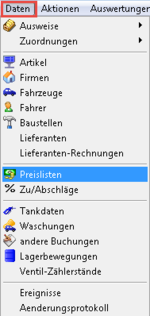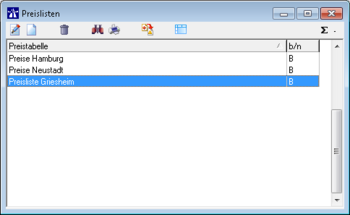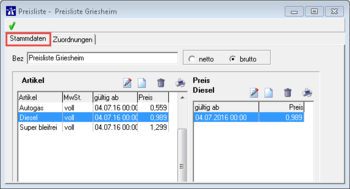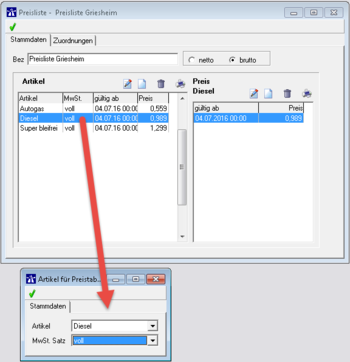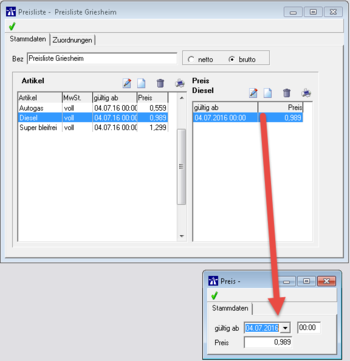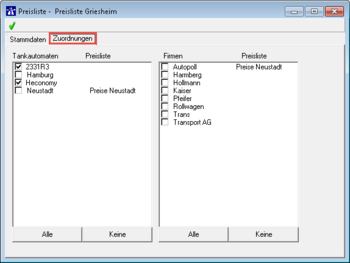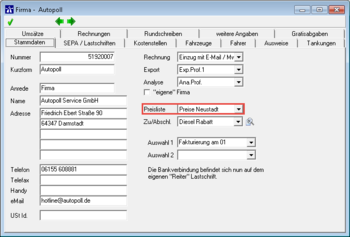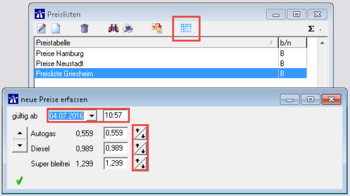Preisliste: Unterschied zwischen den Versionen
| (44 dazwischenliegende Versionen von 3 Benutzern werden nicht angezeigt) | |||
| Zeile 1: | Zeile 1: | ||
| − | {{Vorlage: | + | <!--{{Vorlage:Erledigt|06.02.17}}--><!--{{Vorlage:FreigabeTG|11.01.2017}}--><!--{{Vorlage:FreigabeRN|20.01.2017}}--> |
{{Vorlage:TOCright}} | {{Vorlage:TOCright}} | ||
==Einleitung== | ==Einleitung== | ||
| − | Zur Verwendung der Faktura und/oder eines Exportes mit Beträgen müssen in Autopoll Preislisten verwaltet werden. | + | Zur Verwendung der Faktura und/oder eines Exportes mit Beträgen müssen in Autopoll Preislisten verwaltet werden. Die Preisliste kann mit dem separaten, kostenpflichtigen Tool "Preisbeobachtung" kombiniert werden. Details unter [[Preisbeobachtung]]. Angebot auf Anfrage. |
| − | |||
==Aufruf== | ==Aufruf== | ||
| Zeile 9: | Zeile 8: | ||
[[Datei:PreislisteAufruf.png|150px|thumb|top|left ]] | [[Datei:PreislisteAufruf.png|150px|thumb|top|left ]] | ||
{{clr}} | {{clr}} | ||
| + | |||
==Liste der Preislisten== | ==Liste der Preislisten== | ||
| Zeile 23: | Zeile 23: | ||
| − | '''Bez.:''' eindeutiger Name der Preisliste | + | '''Bez.:''' eindeutiger Name der Preisliste '''Auswahl''' Netto- oder Brutto-Preisliste |
| − | |||
| − | linker Bereich '''Artikel''': Anzeige der enthaltenen Artikel mit dem aktuellen, gültigen Preis | + | linker Bereich '''"Artikel"''': Anzeige der enthaltenen Artikel mit dem aktuellen, gültigen Preis |
| − | rechter Bereich '''Preis''': Anzeige der | + | rechter Bereich '''"Preis"''': Anzeige der Preishistorie des links ausgewählten Artikels |
{{clr}} | {{clr}} | ||
| − | ====Linker Bereich: Artikel der Preisliste==== | + | ====Linker Bereich: Verwaltung der Artikel der Preisliste==== |
[[Datei:Preisliste2 2.png|350px|thumb|top|left]] | [[Datei:Preisliste2 2.png|350px|thumb|top|left]] | ||
| Zeile 56: | Zeile 55: | ||
| − | '''Artikel:''' Auswahl des gewünschten Artikels | + | '''Artikel:''' Auswahl des gewünschten Artikels. Auswählbar sind alle Artikel, die unter Daten-Artikel angelegt wurden. Siehe [[Artikel]] |
| − | '''Mwst. Satz:''' Auswahl des gewünschten Mehrwertsteuersatzes | + | '''Mwst. Satz:''' Auswahl des gewünschten Mehrwertsteuersatzes. Auswählbar sind alle Steuersätze, die unter Einstellungen-Mehrwertsteuer angelegt wurden. Siehe [[MWSt Satz]] |
{{clr}} | {{clr}} | ||
| − | ====Rechter Bereich: Preise bzw. Preishistorie==== | + | ====Rechter Bereich: Verwaltung der Preise bzw. Preishistorie==== |
[[Datei:Preisliste2_3.png|350px|thumb|top|left]] | [[Datei:Preisliste2_3.png|350px|thumb|top|left]] | ||
| Zeile 89: | Zeile 88: | ||
'''Preis:''' Artikelpreis pro Mengeneinheit | '''Preis:''' Artikelpreis pro Mengeneinheit | ||
{{clr}} | {{clr}} | ||
| + | |||
| + | {{Vorlage:Achtung | '''Keine Preise löschen oder überschreiben. Dies führt bei nachträglichen Zuordnungen und Berechnungen (z.B. innerhalb einer Faktura) zu falschen Beträgen und zum Verlust der Preishistorie.'''}} | ||
===Zuordnung=== | ===Zuordnung=== | ||
| − | Die Zuordnung | + | Die Zuordnung der Preisliste zu einer Firma kann entweder über das Register "Zuordnung" in der Preisliste selbst oder über die Firma mit der Auswahl im Feld "Preis" durchgeführt werden. |
| + | |||
====über die Preisliste==== | ====über die Preisliste==== | ||
[[Datei:Preisliste3.png||350px|thumb|top|left]] | [[Datei:Preisliste3.png||350px|thumb|top|left]] | ||
{{clr}} | {{clr}} | ||
| − | |||
| − | |||
| − | |||
====über die Firma==== | ====über die Firma==== | ||
| Zeile 103: | Zeile 102: | ||
{{clr}} | {{clr}} | ||
| − | == Schnellzugriff auf die Preisänderung == | + | |
| + | {{Vorlage:Achtung | '''Die Preislisten sollten entweder ''Tankautomaten'' oder ''Firmen'' zugeordnet werden.'''}} Sollte eine Preisliste sowohl Tankautomaten, als auch Firmen zugeordnet sein, kann und wird es zu unklaren Berechnungen während des Exportes und/oder der Faktura kommen, wenn der neu eingestellte Preis nicht sofort zum Tankautomaten übertragen worden ist oder der Preis nachträglich verändert oder eingetragen wurde. Der Preis gilt dann sofort ab dem eingestellten Zeitpunkt, auch wenn er noch nicht in der Tankung steht, denn als Firmenpreisliste bekommt dieses dann Vorrang. | ||
| + | |||
| + | ==Schnellzugriff auf die Preisänderung== | ||
| + | Sind bereits Preislisten angelegt, können die Preise auch über einen Schnellzugriff geändert/umgestellt werden. | ||
[[Datei:PreislisteSchnellzugriff.png|350px|thumb|top|left]] | [[Datei:PreislisteSchnellzugriff.png|350px|thumb|top|left]] | ||
| − | + | ||
| − | + | ||
| − | + | ||
| − | + | ||
| − | + | ||
| + | |||
| + | |||
| + | |||
| + | '''gültig ab:''' Datum und Uhrzeit ab wann der Preis gültig sein soll | ||
| + | |||
| + | Mit den Pfeiltasten links lassen sich die Preise aller (Treibstoff-)Artikel in Euro-Cent-Schritten nach oben und unten verstellen. | ||
| + | |||
| + | Mit den Pfeiltasten rechts neben den Artikeln lassen sich die Preise des Artikels in Euro-Cent-Schritten nach oben und unten verstellen. | ||
| + | |||
{{clr}} | {{clr}} | ||
| − | |||
==Hinweise== | ==Hinweise== | ||
| − | + | * Durch die Erfassung der Preise mit drei Nachkommastellen enstehen bei der Berechnung der Beträge mit zwei Nachkommastellen, z.B. in der Tankdatenliste oder in der Rechnung, '''Rundungsdifferenzen'''. Siehe [[BruttoNetto]] | |
| − | + | * Wenn möglich sollten alle Preis-, Zu-/Abschlagssangaben und Rechnungsprofile entweder alle in Netto oder alle in Brutto eingestellt/erfasst werden. Bei Misch-Angaben (Netto und Brutto) kann es zu '''Rundungsdifferenzen''' bei der Berechnung kommen, z.B. in der Tankdatenliste oder in der Rechnung. Siehe [[BruttoNetto]] | |
| − | * Durch die | + | * Die geänderten Preise müssen (wenn es sich um eine Tankautomaten-Preisliste handelt) erst erfolgreich an den/die Tankautomaten übertragen werden, bevor diese Gültigkeit erlangen. Bei einer Tankautomaten-Preisliste ist der Preis der am Tankautomaten zum Zeitpunkt der Tankung angezeigt wird gültig. |
| − | * | ||
| − | * | ||
[[Kategorie:Stammdaten]] | [[Kategorie:Stammdaten]] | ||
Aktuelle Version vom 6. Februar 2017, 11:23 Uhr
Einleitung
Zur Verwendung der Faktura und/oder eines Exportes mit Beträgen müssen in Autopoll Preislisten verwaltet werden. Die Preisliste kann mit dem separaten, kostenpflichtigen Tool "Preisbeobachtung" kombiniert werden. Details unter Preisbeobachtung. Angebot auf Anfrage.
Aufruf
Über Daten-Preislisten oder mit dem Icon![]() kann die Preislisten-Verwaltung geöffnet werden.
kann die Preislisten-Verwaltung geöffnet werden.
Liste der Preislisten
Die Bedeutung der einzelnen Symbole ![]() wird unter AllgemeineBedienung erklärt.
wird unter AllgemeineBedienung erklärt.
Verwaltung der Preislisten
Stammdaten
Bez.: eindeutiger Name der Preisliste Auswahl Netto- oder Brutto-Preisliste
linker Bereich "Artikel": Anzeige der enthaltenen Artikel mit dem aktuellen, gültigen Preis
rechter Bereich "Preis": Anzeige der Preishistorie des links ausgewählten Artikels
Linker Bereich: Verwaltung der Artikel der Preisliste
Artikel: Auswahl des gewünschten Artikels. Auswählbar sind alle Artikel, die unter Daten-Artikel angelegt wurden. Siehe Artikel
Mwst. Satz: Auswahl des gewünschten Mehrwertsteuersatzes. Auswählbar sind alle Steuersätze, die unter Einstellungen-Mehrwertsteuer angelegt wurden. Siehe MWSt Satz
Rechter Bereich: Verwaltung der Preise bzw. Preishistorie
gültig ab: Datum und Uhrzeit ab wann der Preis gültig sein soll
Preis: Artikelpreis pro Mengeneinheit
![]() Keine Preise löschen oder überschreiben. Dies führt bei nachträglichen Zuordnungen und Berechnungen (z.B. innerhalb einer Faktura) zu falschen Beträgen und zum Verlust der Preishistorie.
Keine Preise löschen oder überschreiben. Dies führt bei nachträglichen Zuordnungen und Berechnungen (z.B. innerhalb einer Faktura) zu falschen Beträgen und zum Verlust der Preishistorie.
Zuordnung
Die Zuordnung der Preisliste zu einer Firma kann entweder über das Register "Zuordnung" in der Preisliste selbst oder über die Firma mit der Auswahl im Feld "Preis" durchgeführt werden.
über die Preisliste
über die Firma
![]() Die Preislisten sollten entweder Tankautomaten oder Firmen zugeordnet werden. Sollte eine Preisliste sowohl Tankautomaten, als auch Firmen zugeordnet sein, kann und wird es zu unklaren Berechnungen während des Exportes und/oder der Faktura kommen, wenn der neu eingestellte Preis nicht sofort zum Tankautomaten übertragen worden ist oder der Preis nachträglich verändert oder eingetragen wurde. Der Preis gilt dann sofort ab dem eingestellten Zeitpunkt, auch wenn er noch nicht in der Tankung steht, denn als Firmenpreisliste bekommt dieses dann Vorrang.
Die Preislisten sollten entweder Tankautomaten oder Firmen zugeordnet werden. Sollte eine Preisliste sowohl Tankautomaten, als auch Firmen zugeordnet sein, kann und wird es zu unklaren Berechnungen während des Exportes und/oder der Faktura kommen, wenn der neu eingestellte Preis nicht sofort zum Tankautomaten übertragen worden ist oder der Preis nachträglich verändert oder eingetragen wurde. Der Preis gilt dann sofort ab dem eingestellten Zeitpunkt, auch wenn er noch nicht in der Tankung steht, denn als Firmenpreisliste bekommt dieses dann Vorrang.
Schnellzugriff auf die Preisänderung
Sind bereits Preislisten angelegt, können die Preise auch über einen Schnellzugriff geändert/umgestellt werden.
gültig ab: Datum und Uhrzeit ab wann der Preis gültig sein soll
Mit den Pfeiltasten links lassen sich die Preise aller (Treibstoff-)Artikel in Euro-Cent-Schritten nach oben und unten verstellen.
Mit den Pfeiltasten rechts neben den Artikeln lassen sich die Preise des Artikels in Euro-Cent-Schritten nach oben und unten verstellen.
Hinweise
- Durch die Erfassung der Preise mit drei Nachkommastellen enstehen bei der Berechnung der Beträge mit zwei Nachkommastellen, z.B. in der Tankdatenliste oder in der Rechnung, Rundungsdifferenzen. Siehe BruttoNetto
- Wenn möglich sollten alle Preis-, Zu-/Abschlagssangaben und Rechnungsprofile entweder alle in Netto oder alle in Brutto eingestellt/erfasst werden. Bei Misch-Angaben (Netto und Brutto) kann es zu Rundungsdifferenzen bei der Berechnung kommen, z.B. in der Tankdatenliste oder in der Rechnung. Siehe BruttoNetto
- Die geänderten Preise müssen (wenn es sich um eine Tankautomaten-Preisliste handelt) erst erfolgreich an den/die Tankautomaten übertragen werden, bevor diese Gültigkeit erlangen. Bei einer Tankautomaten-Preisliste ist der Preis der am Tankautomaten zum Zeitpunkt der Tankung angezeigt wird gültig.